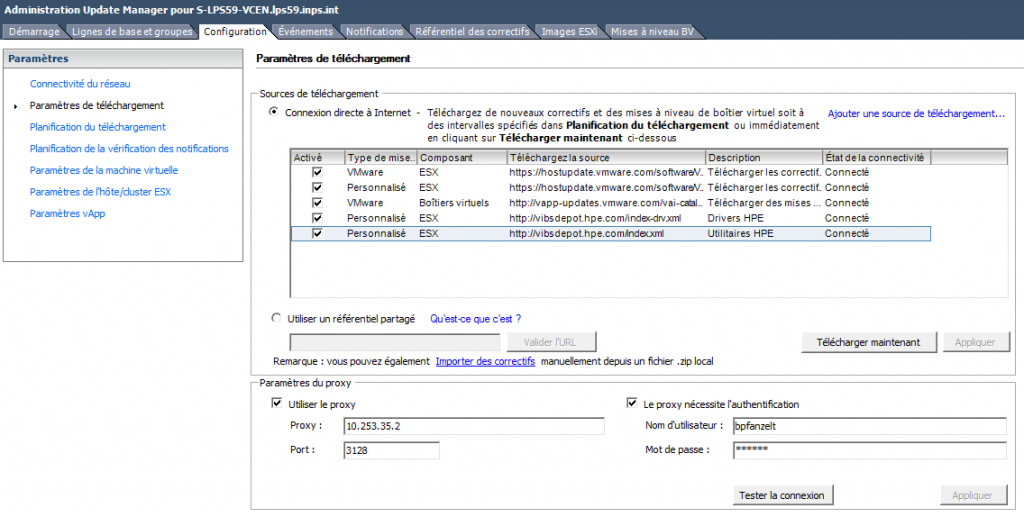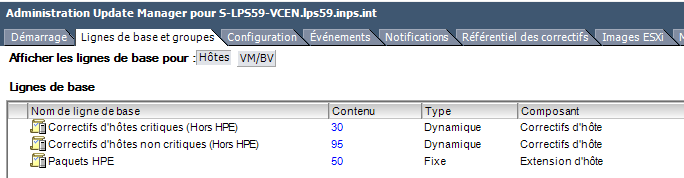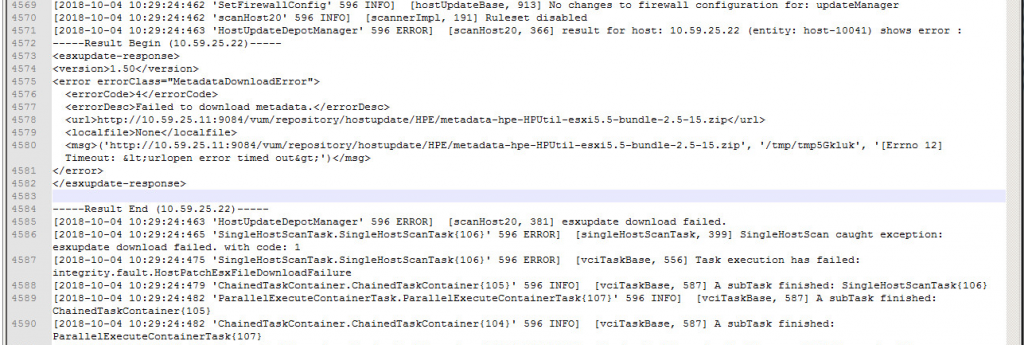VMWare Update Manager : failed to download metadata
Bonjour,
VMWare Update Manager (VUM) est un complément très utile à une architecture VMWare. Il s’intègre aux outils vSphere Client (et web client), et permet de gérer de manière centralisée les mises à jour de vos ESX. Un produit super… tant qu’il fonctionne. Dans cet article, je vous décris comment je m’en suis sorti avec l’erreur « failed to download metadata ».
Principe de VUM
- Les différents paquets possèdent des caractéristiques permettant de les trier (voir onglet “Référentiel des correctifs dans VUM) :
- Type : correctif, mise à jour, global, extension d’hôte
- Gravité : critique, important, moyen, bas, faible
- Catégorie : Sécurité, Amélioration, Correctif de bogue
- Fournisseur : VMware, HPE
- Ces paquets sont regroupés dans des lignes de base, et ces lignes de bases sont attachées aux hôtes (ESX).
- Une fois que tout cela est configuré, il reste à faire les 3 actions disponibles sur les ESX :
- Rechercher les mises à jour : une analyse de l’ESX va être faite pour voir s’il est conforme d’un point de vue mise à jour. S’il lui en manque, il l’indiquera.
- Transférer les correctifs : transfère les correctifs sur l’hôte.
- Corriger : passe en mode maintenance, applique les correctifs, et redémarre.
Dans mon cas, mes serveurs viennent de chez HP (cf articles précédents concernant l’installation d’un HP DL380 Gen9, et celui sur le remplacement d’un ESX dans un cluster). J’ai donc ajouté les dépôts HPE :
- http://vibsdepot.hpe.com/index.xml (Utilitaires HPE)
- http://vibsdepot.hpe.com/index-drv.xml (Drivers HPE)
- Les correctifs HPE seront automatiquement inclus dans les 2 lignes de bases existantes par défaut : Correctifs critiques et correctifs non-critiques.
- Nous avons modifié les filtres de ces lignes de base pour ne pas inclure ce qui vient de chez HPE. Nous avons ensuite créé une nouvelle ligne de base pour tous les produits HPE.
Le drame
Dans mon cas, la recherche de mise à jour et les autres étapes liées aux mises à jour plantaient. “Impossible d’analyser l’hôte”.
Le log de VUM se trouve dans “C:\ProgramData\VMware\VMware Update Manager\Logs\vmware-vum-server-log4cpp”. Dans notre cas, on trouve l’erreur suivante (chercher ERROR) :
Failed to download metadata
http://nomdupaquet
La solution
Pourtant le paquet est bien présent dans : “C:\ProgramData\VMware\VMware Update Manager\Data\hostupdate\HPE”…
A priori, VMware ne permet pas de supprimer ce paquet, ou même de forcer son re-téléchargement. Il faut réinitialiser la base et supprimer les fichiers liés aux paquets. Nous avons appliqué une combinaison des 2 manips suivantes :
- Manip officielle VMWare : https://kb.vmware.com/s/article/2043170
- Manip allemande : https://www.steffen-ille.de/blog.php?scrx=1920&scry=986&entry=29
Dans la manip allemande, le côté pénible est de devoir se connecter à la base et exécuter toutes les requêtes. La manip de réinitialisation décrite par VMWare ne suffit pas à elle toute seule, mais elle permet de réinitialiser la base rapidement et assez simplement.
Notre combinaison gagnante :
- Suppression de VUM
- Redémarrage de la VM du vCenter (sinon dossiers verrouillés)
- Suppression des dossiers de VUM et de leur contenu :
- “C:\ProgramData\VMware\VMware Update Manager”
- “C:\ProgramData\VMware\VMware Update Manager\Data\hostupdate\HPE”
- Réinstallation de VUM, en choisissant l’option d’écraser la base plutôt que de la garder.
- Reparamétrage des dépôts, des lignes de base, et c’est reparti !
Et voilà. J’espère que ça permettra de dépanner certains ! @+ !
Michaël